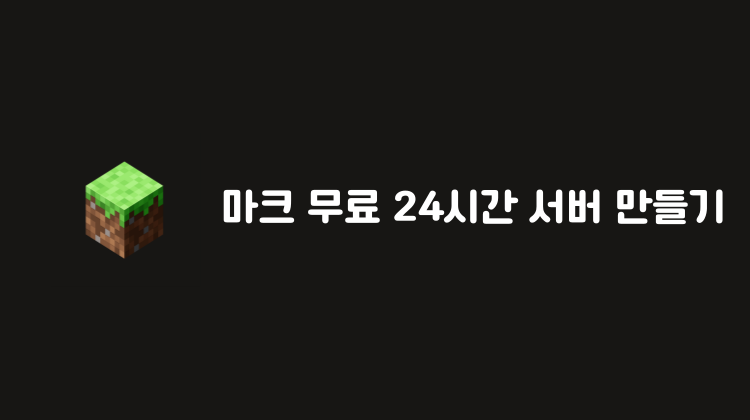

'Minecraft' 는 모장에서 개발한 자유도가 매우 높은 게임입니다. 흔히 마인크래프트, 마크로 불립니다.
마인크래프트 라는 게임은 자신만의 서버를 구축하여 다른 플레이어 들과 멀티 플레이도 가능합니다.
서버는 보통 자신의 컴퓨터에 구축하여 컴퓨터에서 돌리게 되는데 24시간 서버를 돌리려면 컴퓨터를 24시간 동안 돌리거나, 24시간 호스팅 업체를 통해서 서버를 구축해야 합니다.
오늘을 24시간 호스팅 업체인 Oracle Cloud를 사용하여 무료로 24시간 서버를 구축해보겠습니다.
이 글은 글에 중요한 정보가 많습니다. 하나하나 천천히 읽으신다면 쉽게 따라하실수 있습니다.
오라클 클라우드 회원가입
1. 공식 홈페이지 들어가기
해당 페이지로 들어가는 방법은 아래 배너를 클릭하시면 됩니다.
Oracle Cloud Free Tier Signup
signup.cloud.oracle.com
2. 회원가입
정확한 정보들을 입력하셔야 회원가입이 가능하기에 정확한 정보들로 입력해주셔야 합니다.
3. 홈 영역 설정하기
아래 사진은 Seoul(서울) 이 선택되어 있는 모습을 보실 수 있는데,
반드시 Osaka(오사카) or Chuncheon(춘천) 중에 선택해주셔야 합니다.
이유는 서울과 도쿄 등에 생성하면 속도는 빠르나 이미 너무 많아서 생성이 안되는 경우가 있습니다.
이 둘을 제외한 지역중 가장 가까운 지역은 춘천과 오사카 중에 생성하시면 됩니다.
오라클로는 개인용 VPN 같은것도 생성할 수 있기에 조금더 유용하게 사용하려면 오사카 지역이 적절합니다.
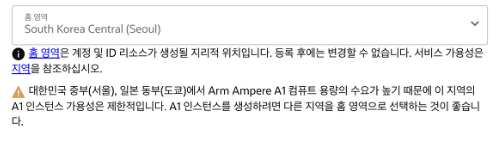
4. 카드 정보 입력
저희가 사용할 서버는 금액이 필요 없지만, 본인인증과 나중에 결제할 수 있는 상황을 위해 카드 정보를 입력해야합니다.
해외 결제가 가능하고, 오라클 계정 인증을 한적이 없는 카드로 인증해야합니다.
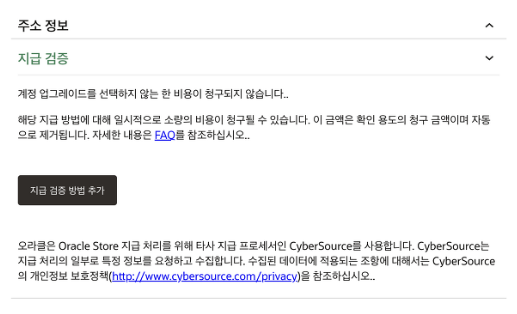
5. 가입 에러가 날때
이미 인증한 카드로 인증한 카드로 인증을 시도한 경우
홈 영역을 Seoul(서울)로 설정한 경우
만약 이 둘중에도 이유가 없다면 시크릿 창 또는 다른 기기에서 다시 시도해 보시면 됩니다.
인스턴트 생성하기
1. 인트턴트 생성 페이지로 들어가기
오라클 메뉴에서 [Compute] - [Instances] 순서로 클릭해서 들어가줍니다.
들어간 후 [Create Instances] 버튼을 클릭해줍니다.
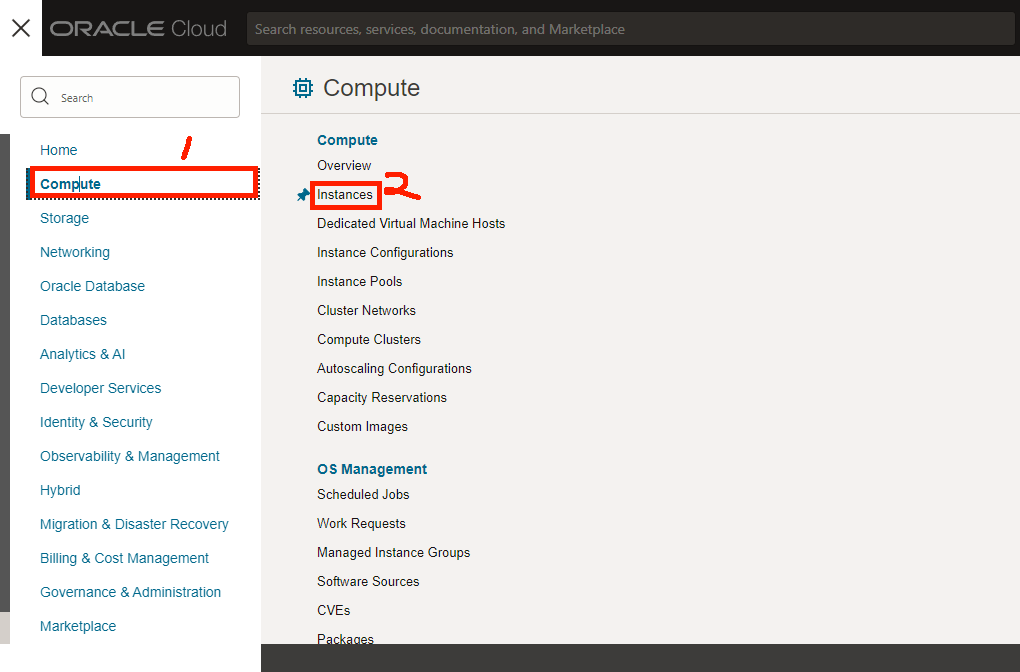
2. 인스턴트 생성하기
일단 [Name] 부분에는 원하는 인스턴트 이름을 적어주시면 됩니다. 수정을 안해도 상관은 없습니다.

조금 너 내려가시면 Image and shape 부분이 있는데 여기서 [Change shape] 버튼을 클릭해주셔야 합니다.

그리고 Ampere 을 선택하고 OCPUs는 4 로 설정하고, Memory는 24 로 설정해주시면 됩니다.
저는 프리 티어에서는 해당 값이 최대값입니다. 이렇게 설정하고 [Select shape] 버튼을 눌러서 설정을 저장해줍니다.
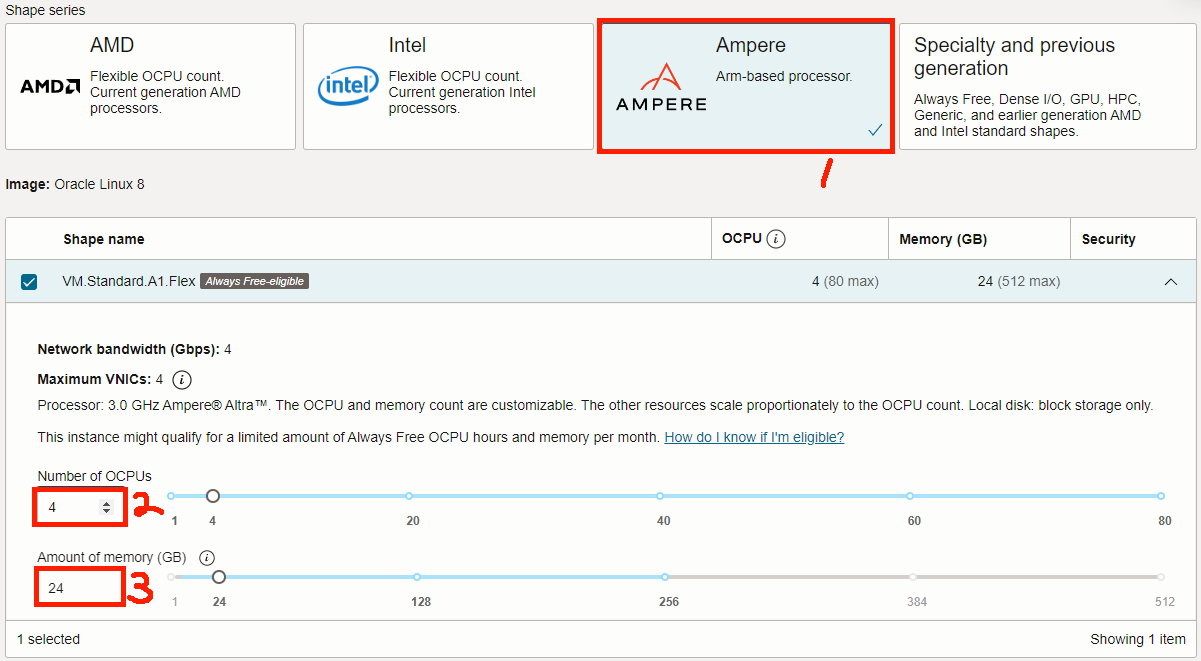
좀 더 내려보시면 Primary VNIC information 이 있습니다. 순서대로 진행하시면 됩니다.
1. (Create new virtual cloud network) 을 클릭하여 선택합니다.
2. (Create new public subnet) 을 클릭하여 선택합니다.
이때 이름은 딱히 수정할 필요는 없습니다만.. 원한다면 수정해주셔도 됩니다!
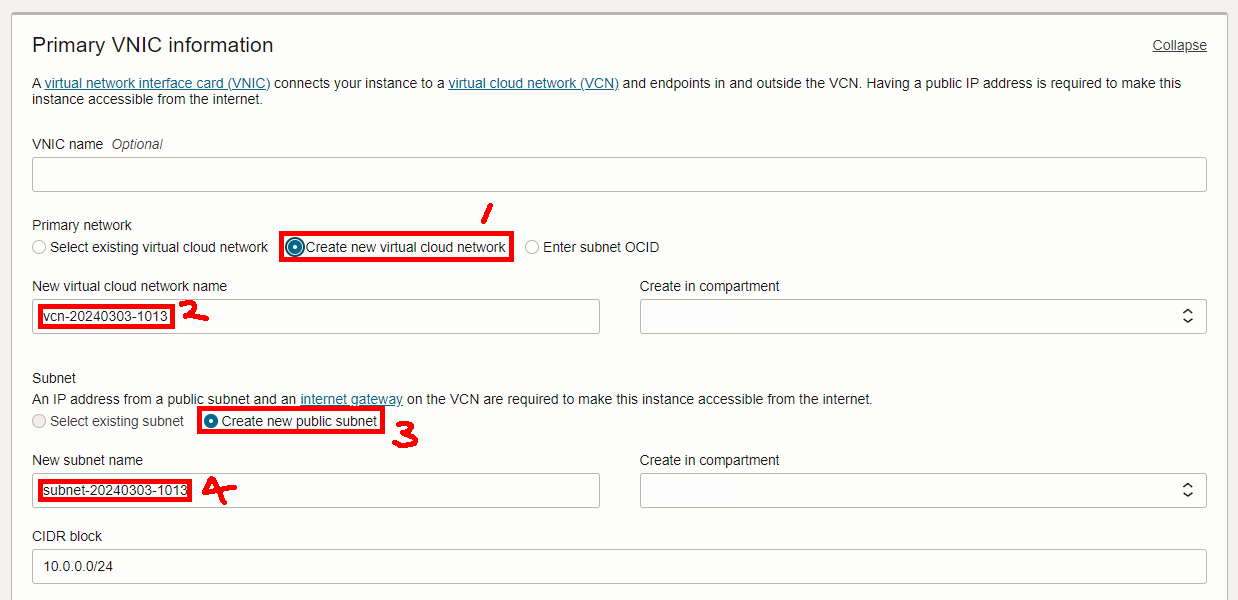
여기서 더 내려보시면 Add SSH keys 이 있습니다. 여기서도 순서대로 따라해주시면 되겠습니다.
1. (Generate a key pair for me) 선택
2. [ ↓ Save private key] 클릭 (ssh-key-2024-XX-XX.key 가 설치됨)
3. [ ↓ Save public key] 클릭 (ssh-key-2024-XX-XX.key.pub 가 설치됨)
이렇게 순서대로 해주시면 파일 두개가 다운로드가 다운로드 됩니다. 이 파일들은 외부에 유출하면 절대로 안됩니다.
그리고 잘 저장해 두시길 바랍니다.
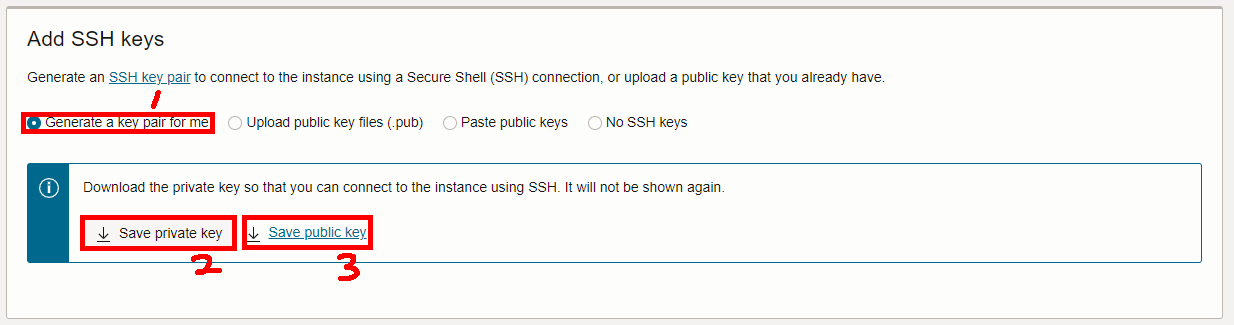
더 내리면 Boot volume 이 있는데, 여기도 순서대로 따라해주시면 되겠습니다.
1. (Specify a custom boot volume size) 선택
2. Boot volume size (GB) 를 100GB로 설정
3. (Use in-transit encryption) 선택
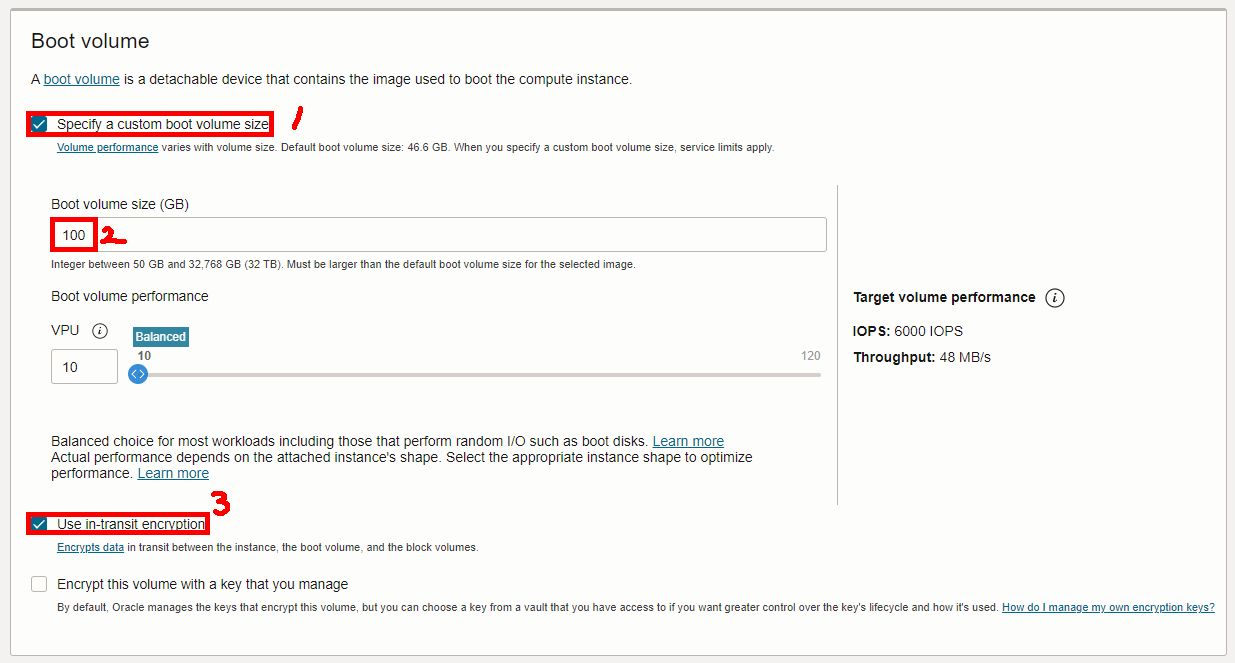
이러면 인스턴트를 생성하기 위해 필요한 것들을 모두 완료했습니다. 우측 아래를 보면 예측 가격표가 나옵니다.
보시면 유료지만 계정 업그레이드를 안한 상황에선 지출이 없습니다. 그리고 Boot volume은 기본적으로 제공되는 값이 있습니다. 아무튼 지출은 없다고 보시면 됩니다.
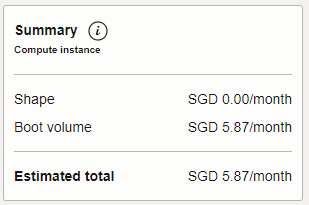
마지막으로 맨 아래에 있는 [Create] 버튼을 누르시면 됩니다.
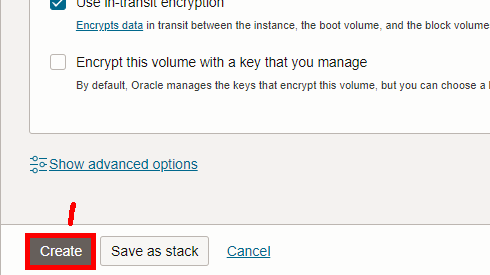
그 다음 인스턴트가 모두 생성되었다면 Public IP address 옆에 있는 Copy 를 클릭해주시면 됩니다.
이 IP 주소는 따로 적어두시면 됩니다.
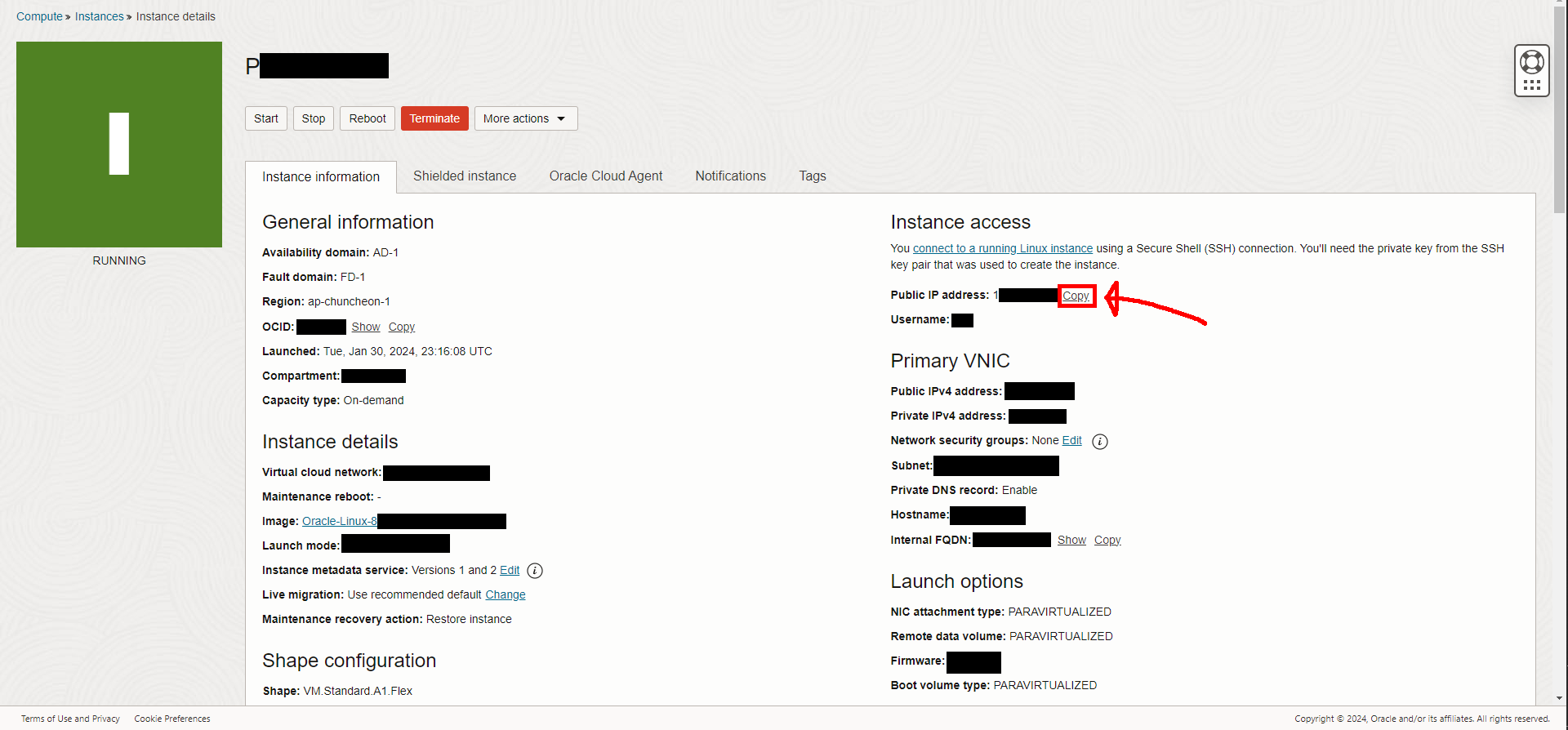
서버 구축 환경 만들기
1. XShell 설치하기
무료 라이선스 - NetSarang Website
무료 라이선스 무료 사용자의 최고의 선택 ㈜넷사랑컴퓨터는 강력한 SSH와 SFTP/FTP 클라이언트 프로그램을 지난 10년간 무료로 배포해온 것에 대해 자부심을 느낍니다. 저희 무료 라이선스는 단지
www.netsarang.com
위 배너를 클릭해서 XShell 설치 홈페이지로 들어가줍니다.
그리고 [다운로드] 버튼을 눌러주시면 됩니다. 그리고 다운로드 받은 파일을 실행해서 XShell을 설치하면 됩니다.
만약 다운로드 받은 파일이 어디에 있는지 모르겠다면 이곳을 클릭해주세요.
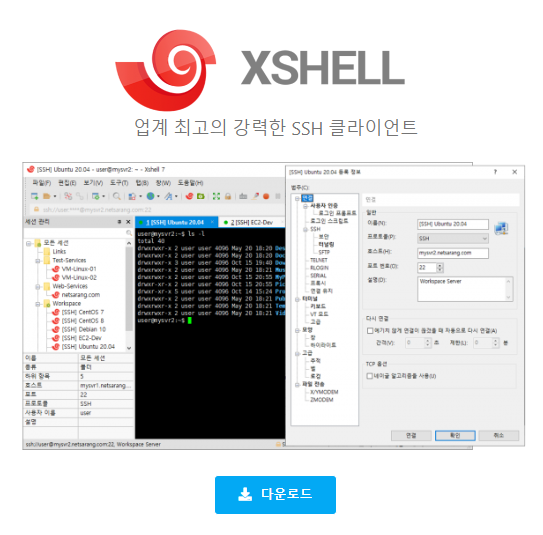
[모든 세션] 을 우클릭하고 [새로 만들기(N)] - [세션(S)] 을 눌러주시면 됩니다.
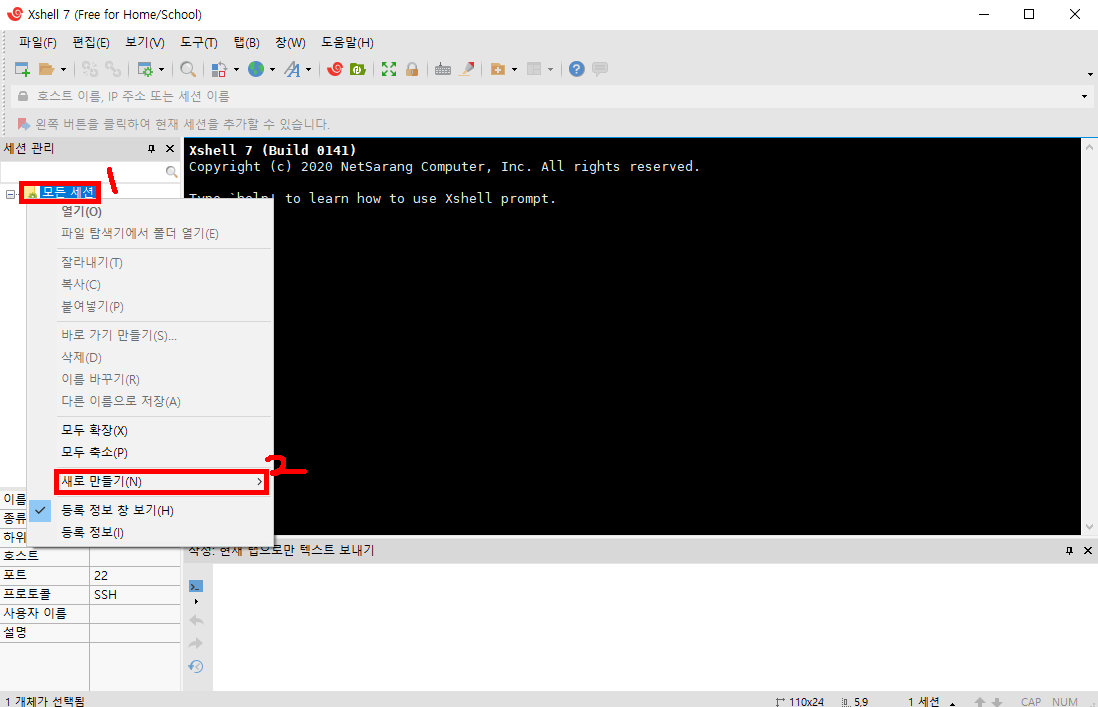
그러면 이렇게 창이 하나 열리게 됩니다. 여기에 이름(N) 부분에 원하는 이름을 적어주시면 됩니다.
다음으로 호스트(H) 부분에 아까 복사해둔 IP 주소를 적어주시면 됩니다.
그리고 그냥 [확인] 버튼을 눌러주시면 됩니다.
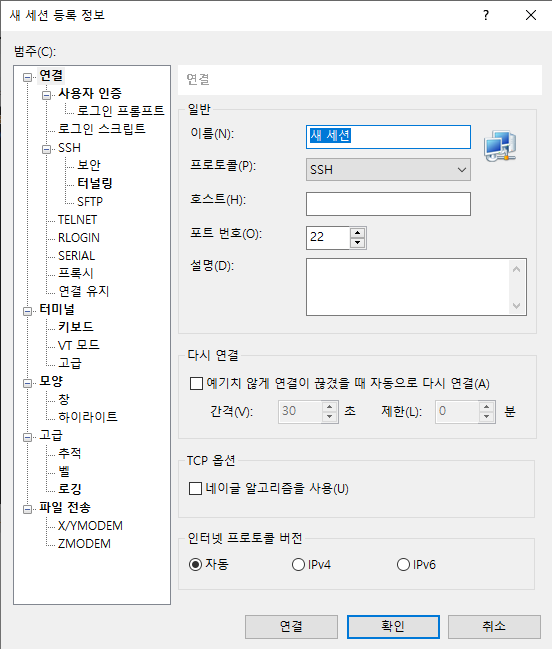
그러면 이렇게 세션이 하나 생성되게 됩니다. 생성된 세션 을 더블클릭해줍니다.
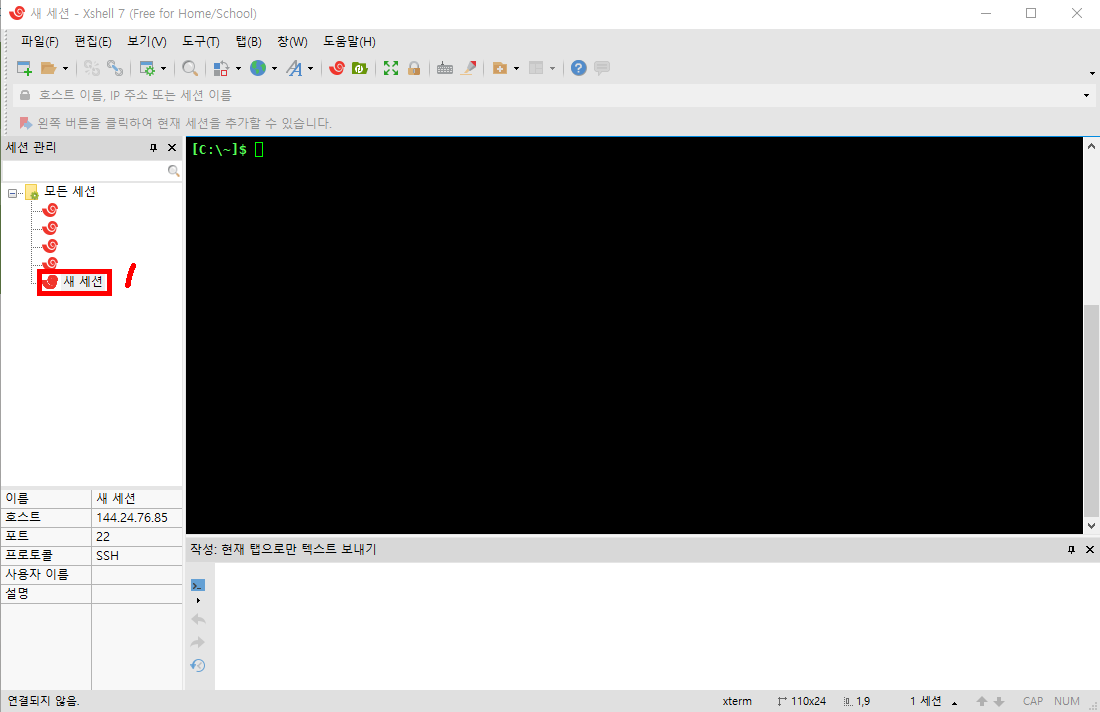
그러면 아래 이미지처럼 뜨는데 opc 라고 적어주시면 됩니다. (사용자 이름 기억(R)) 을 클릭해주시면 됩니다. 그리고 [확인] 버튼을 클릭해서 다음으로 넘어가줍니다.

그러면 아래 이미지처럼 뜨게 될겁니다.

반드시 설명하는 순서대로 진행해주셔야 합니다.
1. (암호 저장(R)) 선택 (이미지를 보시면 해제 상태인데 켜야합니다.)
2. [찾아보기 (B)...] 클릭 - [파일 (F)...] 순서로 클릭
3. 아까 설치한 'ssh-key-2024-XX-XX.key' 를 찾아서 선택
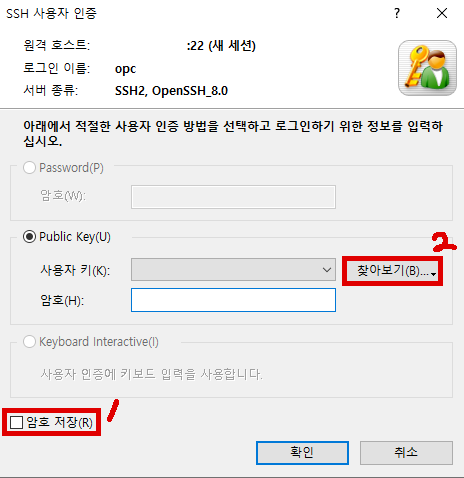
그 다음 [확인] 버튼을 클릭하시면 됩니다. 그러면 아래 이미지처럼 연결이 된것을 보실 수 있습니다!
여기까지 오시면 80% 성공입니다!
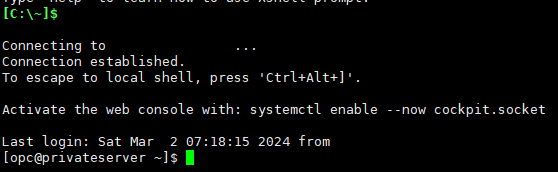
마인크래프트 서버 구축하기
1. 마인크래프트 버전별 자바 버전 알아보기
자바의 경우는 버전이 다양합니다. 마인크래프트 서버 버전에 따라서 설치해야 하는 자바의 버전도 달라집니다.
> 마인크래프트 1.16.X 버전 이하 : 자바 8
> 마인크래프트 1.17.1 버전 이상 : 자바 16 (이상)
오늘은 마인크래프트 1.20.4 버전 서버 를 만들어 볼 예정이기에 자바 17 버전을 설치해 보도록 하겠습니다.
2. 자바 17 설치하기
이제 명령어를 순서대로 작성해주시면 되겠습니다. 순서대로 입력하셔야 정상적으로 작동합니다.
cd ~wget https://download.java.net/java/GA/jdk17/0d483333a00540d886896bac774ff48b/35/GPL/openjdk-17_linux-aarch64_bin.tar.gz
sudo tar -xzvf openjdk-17_linux-aarch64_bin.tar.gzsudo mv jdk-17 /usr/local/export JAVA_HOME=/usr/local/jdk-17
export PATH=$PATH:$JAVA_HOME/binecho 'export JAVA_HOME=/usr/local/jdk-17' >> ~/.bashrc
echo 'export PATH=$PATH:$JAVA_HOME/bin' >> ~/.bashrc
source ~/.bashrcjava -version
마지막 명령어를 실행했을 때 jdk-17 등의 버전들이 뜨게된다면 정상적으로 설치가 된것입니다.
3. 마인크래프트 서버 구축하기
본격적으로 서버를 구축해보겠습니다. 저희가 여기서 사용할 버킷은 Paper 버킷입니다.
이번에도 최대한 간단하게 명령어만 나열해드리겠습니다. 순서대로 실행해주시면 되겠습니다.
mkdir ~/minecraftcd ~/minecraftwget https://api.papermc.io/v2/projects/paper/versions/1.20.4/builds/436/downloads/paper-1.20.4-436.jarsudo echo "eula=true" > eula.txtjava -Xmx8G -Xms8G -jar paper-1.20.4-436.jar nogui
이렇게 하면 서버가 완성됩니다. 완전히 서버가 열리면 stop 을 입력해서 서버를 종료시켜줍니다.
4-1. 포트 열기
일단 다시 오라클 클라우드 홈페이지로 들어가줍니다. 여기까지 다시 들어와주시고 Subnet에 있는걸 클릭해서 들어가주시면 됩니다.
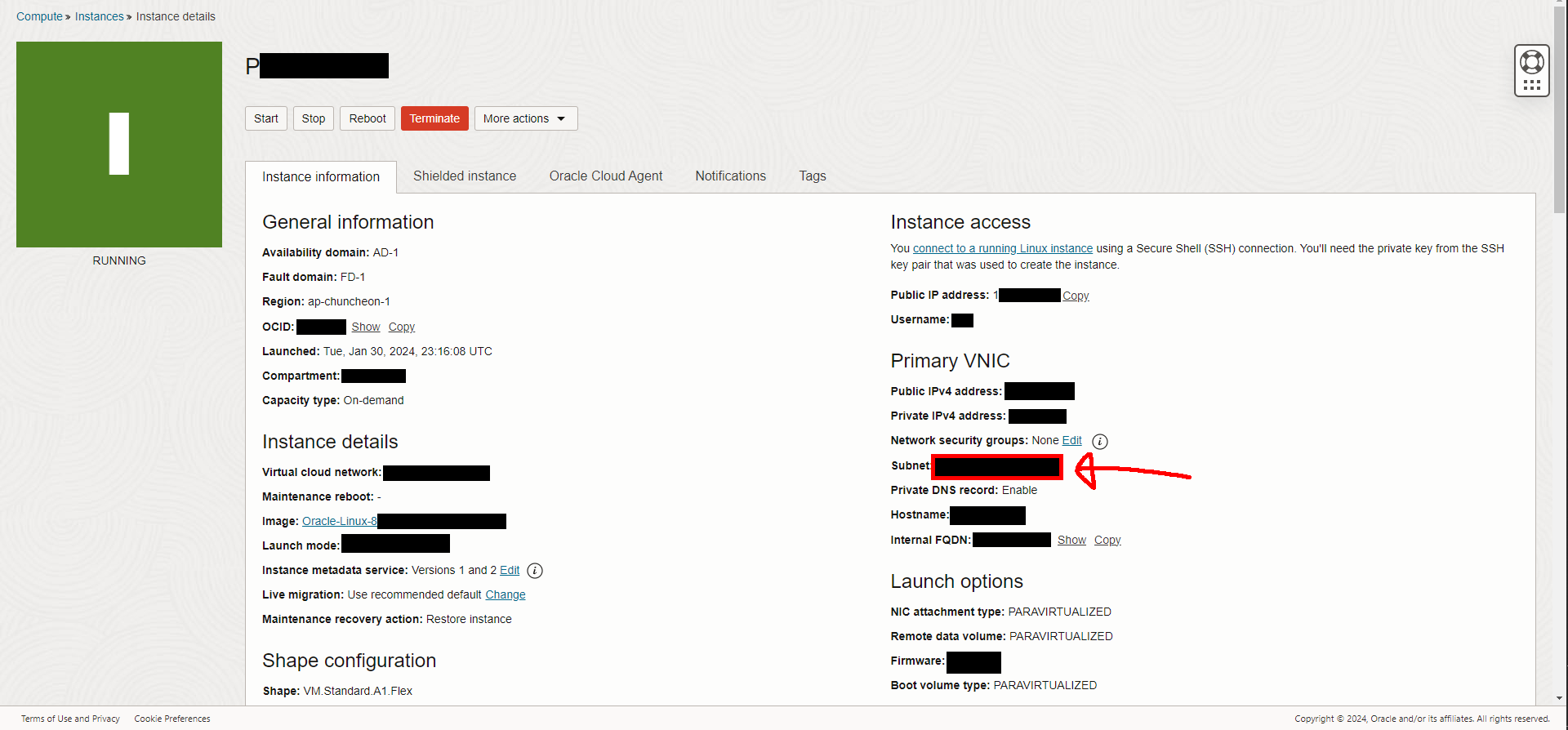
여기서 있는걸 눌러주세요. 만약에 없다면 [Add Security List] 를 눌러서 생성해주시면 됩니다.

[Add Ingress Rules] 를 클릭해주시면 됩니다.
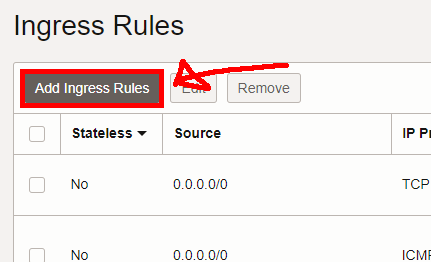
여기서 순서대로 해주시면 되겠습니다.
1. Soure CIDR 을 '0.0.0.0/0' 으로 설정
2. Destination Port Range 을 '25565'
3. Soure CIDR 을 '0.0.0.0/0' 으로 설정
4. IP Protocol 을 UDP 로 설정
5. Destination Port Range 을 '25565'
6. Add Ingress Rules 버튼 클릭

4-2. 포트 열기
다시 XShell 로 들어가셔서 아래 명령어를 순서대로 입력해주시면 됩니다.
sudo firewall-cmd --zone=public --permanent --add-port=25565/tcpsudo firewall-cmd --zone=public --permanent --add-port=25565/udpsudo firewall-cmd --reload5. 마인크래프트 서버 24시간 유지하는 방법
마인크래프트 서버는 만들었지만 XShell 을 종료하면 마인크래프트 서버도 같이 종료될겁니다.
그래서 tmux 를 사용하여 24시간 유지를 시켜야합니다. 이번에도 명령어만 순서대로 입력해주시면 됩니다.
cd ~wget https://github.com/tmux/tmux/releases/download/3.2a/tmux-3.2a.tar.gzsudo tar -zxvf tmux-3.2a.tar.gzcd tmux-3.2asudo sh autogen.sh./configuresudo makesudo make installcd ~tmux new -S minecraftcd ~/minecraftjava -Xmx8G -Xms8G -jar paper-1.20.4-436.jar nogui
여기까지 모두 성공적으로 하셨다면 98% 까지 완료된겁니다. 나머지 2% 는 tmux 간단한 사용법입니다.
tmux 를 사용하는 이유는 마인크래프트 세션을 꺼지지 않게 하기 위해서입니다.
( 이부분을 넘어가시면 이상태로 XShell 를 끄면 마인크래프트 서버가 또 꺼집니다. 그렇기에 tmux 사용법은 최소한 숙지하고 있어야 합니다. )
일단 여기서 Ctrl + b 를 눌러줍니다. 그리고 Ctrl + b 에서 키를 때줍니다. 그리고 d 키를 한번 눌러주시면 됩니다.
그러면 다시 메인으로 돌아오게 됩니다.
XShell을 끄기 전에 만약 서버 콘솔이 열려있는 상황이라면 반드시 Ctrl + b, d를 눌러서 메인으로 나가셔야 합니다.
6. tmux 사용법
> 마인크래프트 서버 콘솔 열기 : (명령어) tmux a -t minecraft
> 다시 원래로 돌아가기 : Ctrl + b 누르고 다 땐 후 d키 누르기
XShell을 끄기 전에 만약 서버 콘솔이 열려있는 상황이라면 반드시 Ctrl + b, d를 눌러서 메인으로 나가셔야 합니다.
마인크래프트 서버에 들어가기
여기까지 하셨으면 사실상 모두 완료된것이나 다름이 없습니다. 마인크래프트에서 서버 추가를 누르고 주소에 여러분들이 아까 전에 복사한 IP 주소를 적어주시면 됩니다.


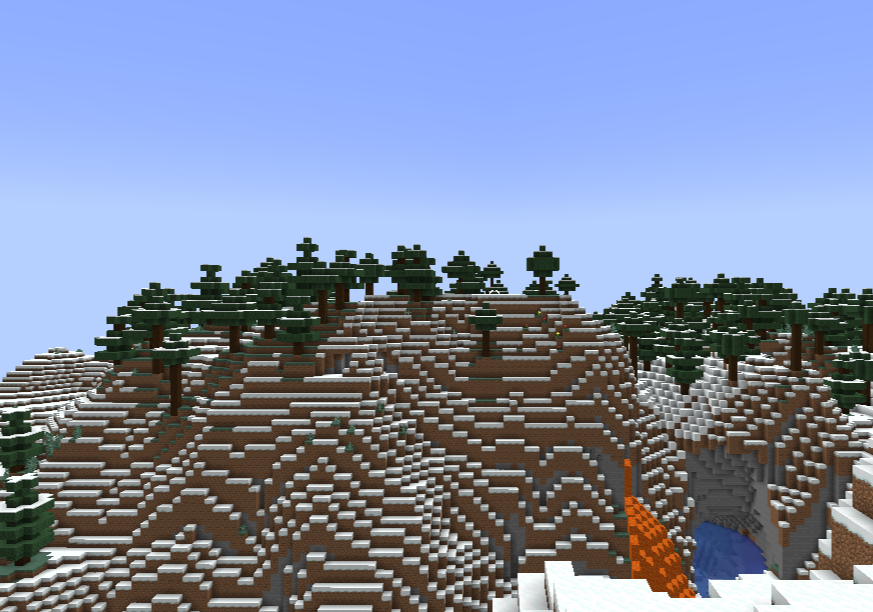
1. 마인크래프트 관리자 권한 얻기
마인크래프트 서버 콘솔을 열고 (tmux a -t minecraft)
마인크래프트 콘솔창에 다음 명령어를 입력하시면 됩니다. (op 닉네임)

나만의 주소 만들기 (mcv.kr)
아래 글에 방법이 나와있습니다! 필요하시다면 간단하니 만드시면 되겠습니다.
2024.03.07 - [게임] - 나만의 무료 마인크래프트 서버 주소 만들기 (무료 도메인 만들기)
끝으로
나만의 서버를 만드셨길 바랍니다. 이해 할 수 없는 부분이 있다면 댓글로 질문 바랍니다!
'~하는 법' 카테고리의 다른 글
| Blitz.gg 블리츠지지 다운로드하기 (0) | 2024.03.11 |
|---|---|
| 세상 쉬운 마인크래프트 무료 서버 호스팅 업체 (Aternos) + 무료 한국 호스팅 추천 (0) | 2024.03.10 |
| paint.net 페인트넷 다운로드하기 (무료 사진 편집 프로그램) (0) | 2024.03.08 |
| 디스코드 이메일 없이 계정 만드는 방법 (2024/무료) (0) | 2024.03.07 |
| 나만의 무료 마인크래프트 서버 주소 만들기 (무료 도메인 만들기) (0) | 2024.03.07 |

취미 개발자 피루입니다.
감사합니다!



